| (28 révisions intermédiaires par le même utilisateur non affichées) | |||
| Ligne 1 : | Ligne 1 : | ||
{{Tuto Details | {{Tuto Details | ||
| − | |Main_Picture= | + | |Main_Picture=Tab2Lux_Capture.PNG |
| − | |Main_Picture_annotation={"version":"2.4.6","objects":[{"type":"image","version":"2.4.6","originX":"left","originY":"top","left":- | + | |Main_Picture_annotation={"version":"2.4.6","objects":[{"type":"image","version":"2.4.6","originX":"left","originY":"top","left":-37,"top":-2,"width":876,"height":611,"fill":"rgb(0,0,0)","stroke":null,"strokeWidth":0,"strokeDashArray":null,"strokeLineCap":"butt","strokeDashOffset":0,"strokeLineJoin":"miter","strokeMiterLimit":4,"scaleX":0.74,"scaleY":0.74,"angle":0,"flipX":false,"flipY":false,"opacity":1,"shadow":null,"visible":true,"clipTo":null,"backgroundColor":"","fillRule":"nonzero","paintFirst":"fill","globalCompositeOperation":"source-over","transformMatrix":null,"skewX":0,"skewY":0,"crossOrigin":"","cropX":0,"cropY":0,"src":"https://wikifab.org/images/2/29/Tab2Lux_Capture.PNG","filters":[]}],"height":450,"width":600} |
|Description=<translate>Table basse hydroponique avec option "enceinte connectée"</translate> | |Description=<translate>Table basse hydroponique avec option "enceinte connectée"</translate> | ||
|Area=Electronics, Food and Agriculture, Furniture, Music and Sound | |Area=Electronics, Food and Agriculture, Furniture, Music and Sound | ||
| Ligne 36 : | Ligne 36 : | ||
<u>Partie Hydroponie (€) :</u> | <u>Partie Hydroponie (€) :</u> | ||
| − | - ESP32 TTGO (25€ sur | + | - ESP32 TTGO (25€ sur Amazon) |
- Le bac ([https://www.leroymerlin.fr/v3/p/produits/boite-moover-plastique-l-38-x-p-26-5-x-h-18-5-cm-e1401470994 6.99€]) | - Le bac ([https://www.leroymerlin.fr/v3/p/produits/boite-moover-plastique-l-38-x-p-26-5-x-h-18-5-cm-e1401470994 6.99€]) | ||
| Ligne 46 : | Ligne 46 : | ||
- Relais lumière + pompe ([https://www.amazon.fr/gp/product/B07GXC4FGP/ref=ppx_yo_dt_b_asin_title_o00_s00?ie=UTF8&psc=1 5,99€]) | - Relais lumière + pompe ([https://www.amazon.fr/gp/product/B07GXC4FGP/ref=ppx_yo_dt_b_asin_title_o00_s00?ie=UTF8&psc=1 5,99€]) | ||
| − | - Pots (1.43€ sur | + | - Pots (1.43€ sur Aliexpress) , quantité = 2 |
| − | - Mousses (2,47€ sur | + | - Mousses (2,47€ sur Aliexpress), quantité = 1 |
<u>Partie audio (162€) :</u> | <u>Partie audio (162€) :</u> | ||
| − | - un | + | - un Raspberry, une carte SD et une alimentation ([https://www.amazon.fr/Raspberry-Pi-Official-Desktop-Starter/dp/B01CI5879A/ref=sr_1_15?__mk_fr_FR=%C3%85M%C3%85%C5%BD%C3%95%C3%91&crid=1EBX5RP82NHLA&keywords=kit+raspberry+pi+3&qid=1578648637&sprefix=kit+rasp%2Caps%2C170&sr=8-15 70€]) |
| − | - un DAC ( [https://www.amazon.fr/kuman-Interface-Raspberry-Digital-Pinboard/dp/B07SRBBG44/ref=sr_1_15?__mk_fr_FR=%C3%85M%C3%85%C5%BD%C3%95%C3%91&crid=3OP9RST0YRHZ6&keywords=dac+raspberry+pi+3&qid=1578648705&sprefix=dac+rasp%2Caps%2C167&sr=8-15 27€] en option, la sortie jack du | + | - un DAC ( [https://www.amazon.fr/kuman-Interface-Raspberry-Digital-Pinboard/dp/B07SRBBG44/ref=sr_1_15?__mk_fr_FR=%C3%85M%C3%85%C5%BD%C3%95%C3%91&crid=3OP9RST0YRHZ6&keywords=dac+raspberry+pi+3&qid=1578648705&sprefix=dac+rasp%2Caps%2C167&sr=8-15 27€] en option, la sortie jack du Raspberry peut-être utilisée) |
- un ampli audio ([https://www.amazon.fr/Hilitand-Amplificateur-Puissance-R%C3%A9cepteur-Num%C3%A9rique/dp/B07DCQNTP5/ref=sr_1_9?__mk_fr_FR=%C3%85M%C3%85%C5%BD%C3%95%C3%91&keywords=ampli+audio&qid=1578648513&sr=8-9 17€] ou [https://www.amazon.fr/KKmoon-dAmplificateur-Num%C3%A9rique-Puissance-Soutien/dp/B01DDFVIEU/ref=pd_sbs_147_5/259-5656307-4702467?_encoding=UTF8&pd_rd_i=B01DDFVIEU&pd_rd_r=b00bf679-d77f-4034-8426-c5dbf0b257a0&pd_rd_w=sgHow&pd_rd_wg=kH54P&pf_rd_p=26d54ac2-ee 27€]) + une alim 12V ( à choisir en fonction de la puissance , 10-15€) | - un ampli audio ([https://www.amazon.fr/Hilitand-Amplificateur-Puissance-R%C3%A9cepteur-Num%C3%A9rique/dp/B07DCQNTP5/ref=sr_1_9?__mk_fr_FR=%C3%85M%C3%85%C5%BD%C3%95%C3%91&keywords=ampli+audio&qid=1578648513&sr=8-9 17€] ou [https://www.amazon.fr/KKmoon-dAmplificateur-Num%C3%A9rique-Puissance-Soutien/dp/B01DDFVIEU/ref=pd_sbs_147_5/259-5656307-4702467?_encoding=UTF8&pd_rd_i=B01DDFVIEU&pd_rd_r=b00bf679-d77f-4034-8426-c5dbf0b257a0&pd_rd_w=sgHow&pd_rd_wg=kH54P&pf_rd_p=26d54ac2-ee 27€]) + une alim 12V ( à choisir en fonction de la puissance , 10-15€) | ||
| Ligne 61 : | Ligne 61 : | ||
- une paire de haut-parleur 170mm ([https://www.amazon.fr/Pioneer-TS-G1720F-Haut-Parleur-Voiture-Voies/dp/B075749M9G/ref=sr_1_2?__mk_fr_FR=%C3%85M%C3%85%C5%BD%C3%95%C3%91&keywords=HP+pioneer&qid=1578648778&sr=8-2 30€]) | - une paire de haut-parleur 170mm ([https://www.amazon.fr/Pioneer-TS-G1720F-Haut-Parleur-Voiture-Voies/dp/B075749M9G/ref=sr_1_2?__mk_fr_FR=%C3%85M%C3%85%C5%BD%C3%95%C3%91&keywords=HP+pioneer&qid=1578648778&sr=8-2 30€]) | ||
| − | - une clé WIPI ([https://www.planete-domotique.com/module-wi-fi-usb-wipi-pour-raspberry-pi-element14.html 8€] si bug du | + | - une clé WIPI ([https://www.planete-domotique.com/module-wi-fi-usb-wipi-pour-raspberry-pi-element14.html 8€] si bug du Raspberry) |
| − | - des câbles</translate> | + | - des câbles |
| + | |||
| + | |||
| + | |||
| + | <u>Machines</u> | ||
| + | |||
| + | - découpeuse laser | ||
| + | |||
| + | - imprimante 3D | ||
| + | |||
| + | - Scie plongeante | ||
| + | |||
| + | - Défonceuse | ||
| + | |||
| + | - Scie radiale | ||
| + | |||
| + | - Scie sauteuse | ||
| + | |||
| + | - Perceuse/visseuse | ||
| + | |||
| + | |||
| + | <u>Autres outils</u> | ||
| + | |||
| + | - fer à souder | ||
| + | |||
| + | - Pistolet à colle | ||
| + | |||
| + | - pince coupante | ||
| + | |||
| + | - pince à dénuder | ||
| + | |||
| + | - pied à coulisse | ||
| + | |||
| + | - colle à bois | ||
| + | |||
| + | - Serre joint | ||
| + | |||
| + | |||
| + | <u>Logiciels</u> | ||
| + | |||
| + | - Inkscape (conception 2D) | ||
| + | |||
| + | - Cura (trancheur pour impression 3D) | ||
| + | |||
| + | - Arduino (programmation de la carte Arduino) | ||
| + | |||
| + | - Bloc note :)</translate> | ||
}} | }} | ||
{{Materials | {{Materials | ||
| Ligne 84 : | Ligne 130 : | ||
}}{{Tuto Attachments | }}{{Tuto Attachments | ||
|Attachment=Tab2Lux_Support_TTGO.stl | |Attachment=Tab2Lux_Support_TTGO.stl | ||
| − | |||
| − | |||
}}{{Tuto Attachments | }}{{Tuto Attachments | ||
|Attachment=Tab2Lux_Dessus.pdf | |Attachment=Tab2Lux_Dessus.pdf | ||
| Ligne 94 : | Ligne 138 : | ||
}}{{Tuto Attachments | }}{{Tuto Attachments | ||
|Attachment=Tab2Lux_support_led_court.stl | |Attachment=Tab2Lux_support_led_court.stl | ||
| + | }}{{Tuto Attachments | ||
| + | |Attachment=Tab2Lux_Schematic_Tab2Lux_Sheet_1_20200212114103.pdf | ||
| + | }}{{Tuto Attachments | ||
| + | |Attachment=Tab2Lux_support_hp.stl | ||
| + | }}{{Tuto Attachments | ||
| + | |Attachment=Tab2Lux_Tab2Lux_13_02_20.ino | ||
}} | }} | ||
|ExternalAttachmentsLinks={{ExternalAttachmentsLinks}} | |ExternalAttachmentsLinks={{ExternalAttachmentsLinks}} | ||
| Ligne 113 : | Ligne 163 : | ||
| − | Découpe laser : - le support des pots a faire dans du | + | Découpe laser : - le support des pots a faire dans du plexiglas (Tab2Lux_Support_pots.dxf) |
| Ligne 126 : | Ligne 176 : | ||
- support LED x2 (Tab2Lux_support_led_long.stl)<br /></translate> | - support LED x2 (Tab2Lux_support_led_long.stl)<br /></translate> | ||
|Step_Picture_00=Tab2Lux_vue_globale.PNG | |Step_Picture_00=Tab2Lux_vue_globale.PNG | ||
| − | |Step_Picture_01 | + | |Step_Picture_01=Tab2Lux_IMG_20200104_175942.jpg |
| − | |||
}} | }} | ||
{{Tuto Step | {{Tuto Step | ||
| Ligne 150 : | Ligne 199 : | ||
/!\ utilisant un ESP32, il faut utiliser un adaptateur en pj (photo 1) | /!\ utilisant un ESP32, il faut utiliser un adaptateur en pj (photo 1) | ||
| − | Assemblage de la | + | Assemblage de la Bentolux terminée (photo 2) |
| − | En utilisant une cale (photo 3), la | + | En utilisant une cale (photo 3), la Bentolux doit se positionner sur la table (photo 4) |
Ajout de pièces spécifiques à ma table (en rose sur la photo 5) | Ajout de pièces spécifiques à ma table (en rose sur la photo 5) | ||
| Ligne 165 : | Ligne 214 : | ||
}} | }} | ||
{{Tuto Step | {{Tuto Step | ||
| − | |Step_Title=<translate> | + | |Step_Title=<translate>Assemblage du bac pour l'hydroponie</translate> |
| − | |Step_Content=<translate> | + | |Step_Content=<translate>Visser les 4 fixations du bac à l'aide du plan en pj (photo 1 & 2) |
| − | + | Clipser le bac sur ses fixations (photo 3) | |
| − | + | Poser le support des pots à découper dans du plexiglas en étape 1 (Tab2Lux_Support_pots.dxf, photo 4) | |
| − | + | Coller les 4 coins qui vont supporter les LEDs (photo 5)</translate> | |
| + | |Step_Picture_00=Tab2Lux_5a.PNG | ||
| + | |Step_Picture_01=Tab2Lux_pos_pied_bac.PNG | ||
| + | |Step_Picture_02=Tab2Lux_5b.PNG | ||
| + | |Step_Picture_03=Tab2Lux_5c.PNG | ||
| + | |Step_Picture_04=Tab2Lux_5d.PNG | ||
| + | |Step_Picture_05=Tab2Lux_IMG_20200211_182927.jpg | ||
| + | }} | ||
| + | {{Tuto Step | ||
| + | |Step_Title=<translate>Preparer les pots hydroponiques</translate> | ||
| + | |Step_Content=<translate>Couper les 11 pots afin d'y faire passer un tuyau (prendre 3 languettes en plastiques, et en couper 3 de chaque cotés cf photo 1) et couper la mousse. | ||
| + | |||
| + | Placer les pots et le tuyau (photo 2 & 3), /!\ à ne pas plier le tuyau. | ||
| − | + | Faire un trou sur le tuyau au milieu de chaque pot (photo 4), dans mon cas, c'est un trou de 3mm. | |
| − | boucher l’extrémité pour augmenter la pression | + | boucher l’extrémité pour augmenter la pression (photo 5) |
| − | placer la pompe au fond du bac</translate> | + | placer la pompe au fond du bac ainsi que les pots (photo 6)</translate> |
|Step_Picture_00=Tab2Lux_IMG_20200112_190433.jpg | |Step_Picture_00=Tab2Lux_IMG_20200112_190433.jpg | ||
| − | |Step_Picture_01 | + | |Step_Picture_01=Tab2Lux_IMG_20200112_111822b.jpg |
| − | + | |Step_Picture_01_annotation={"version":"2.4.6","objects":[{"type":"image","version":"2.4.6","originX":"left","originY":"top","left":-4,"top":-325,"width":2610,"height":4640,"fill":"rgb(0,0,0)","stroke":null,"strokeWidth":0,"strokeDashArray":null,"strokeLineCap":"butt","strokeDashOffset":0,"strokeLineJoin":"miter","strokeMiterLimit":4,"scaleX":0.23,"scaleY":0.23,"angle":0,"flipX":false,"flipY":false,"opacity":1,"shadow":null,"visible":true,"clipTo":null,"backgroundColor":"","fillRule":"nonzero","paintFirst":"fill","globalCompositeOperation":"source-over","transformMatrix":null,"skewX":0,"skewY":0,"crossOrigin":"","cropX":0,"cropY":0,"src":"https://wikifab.org/images/9/9c/Tab2Lux_IMG_20200112_111822b.jpg","filters":[]}],"height":449.4545454545454,"width":600} | |
| − | | | + | |Step_Picture_02=Tab2Lux_IMG_20200211_183045.jpg |
| − | |Step_Picture_03= | + | |Step_Picture_03=Tab2Lux_IMG_20200209_125455.jpg |
| − | |Step_Picture_04= | + | |Step_Picture_04=Tab2Lux_IMG_20200211_183106b.jpg |
| − | |Step_Picture_05= | + | |Step_Picture_05=Tab2Lux_IMG_20200211_183333.jpg |
}} | }} | ||
{{Tuto Step | {{Tuto Step | ||
| − | |Step_Title=<translate> | + | |Step_Title=<translate>Ajouter les LED, relais pompe/led</translate> |
| − | |Step_Content=<translate> | + | |Step_Content=<translate>Positionner les capteur de niveau d'eau (photo 1 & 2) en utilisant le support( [https://wikifab.org/images/4/4c/Tab2Lux_support_led_court.stl Tab2Lux_support_led_court.stl] et Tab2Lux_support_led_long.stl) |
| − | + | Placer les LED et les brancher en série (photo 3) | |
| − | + | Placer les relais (photo 4) | |
| − | + | Placer les HPs ainsi que les caches (Tab2Lux_support_hp.stl)</translate> | |
| − | |Step_Picture_00= | + | |Step_Picture_00=Tab2Lux_IMG_20200211_182903.jpg |
| − | |Step_Picture_01= | + | |Step_Picture_01=Tab2Lux_IMG_20200211_182913.jpg |
| − | |Step_Picture_02= | + | |Step_Picture_02=Tab2Lux_IMG_20200211_183401.jpg |
| − | |Step_Picture_03= | + | |Step_Picture_03=Tab2Lux_IMG_20200211_183317.jpg |
| − | |Step_Picture_04= | + | |Step_Picture_04=Tab2Lux_IMG_20200217_052638.jpg |
| − | |||
}} | }} | ||
{{Tuto Step | {{Tuto Step | ||
| − | |Step_Title=<translate>Branchement Arduino</translate> | + | |Step_Title=<translate>Branchement Arduino/Raspberry</translate> |
| − | |Step_Content=<translate>Suivre les branchements de l' | + | |Step_Content=<translate>Suivre les branchements de l'Arduino et du Raspberry |
| − | + | Tab2Lux_Schematic_Tab2Lux_Sheet_1_20200212114103.pdf | |
<br /></translate> | <br /></translate> | ||
| − | |Step_Picture_00= | + | |Step_Picture_00=Tab2Lux_branchement.PNG |
| + | |Step_Picture_01=Tab2Lux_big-266874144a.jpg | ||
}} | }} | ||
{{Tuto Step | {{Tuto Step | ||
| Ligne 228 : | Ligne 289 : | ||
{{Tuto Step | {{Tuto Step | ||
|Step_Title=<translate>Configuration de RuneAudio</translate> | |Step_Title=<translate>Configuration de RuneAudio</translate> | ||
| − | |Step_Content=<translate>#Pour la première utilisation, il faudra brancher le raspberry sur le réseau via un câble Ethernet. Le raspberry doit-être visible sur le réseau et | + | |Step_Content=<translate>#Pour la première utilisation, il faudra brancher le raspberry sur le réseau via un câble Ethernet. Le raspberry doit-être visible sur le réseau et Runeaudio accessible a cette adresse : http://runeaudio.local/ et avoir une page comme celle-ci, Bravo, Runeaudio est opérationnel ! |
| − | #Pour le reste de la configuration, je vous envoie vers une page | + | #Pour le reste de la configuration, je vous envoie vers une page très bien faite : [https://syskb.com/lecteur-audio-raspberry-pi-dac/#A4 RuneAudio] |
#L'interface wifi est capricieuse, j'ai rencontré des problèmes de connexion avec la carte du raspberry , j'ai donc utilisé une clé wifi ([https://www.planete-domotique.com/module-wi-fi-usb-wipi-pour-raspberry-pi-element14.html WIPI]) | #L'interface wifi est capricieuse, j'ai rencontré des problèmes de connexion avec la carte du raspberry , j'ai donc utilisé une clé wifi ([https://www.planete-domotique.com/module-wi-fi-usb-wipi-pour-raspberry-pi-element14.html WIPI]) | ||
| − | #Il faudra également choisir la bonne sortie audio dans les | + | #Il faudra également choisir la bonne sortie audio dans les paramètres. Dans mon cas, une DAC+ |
#Pour les utilisateurs avancés, vous pouvez installer des scripts sur Runeaudio (un écran 4x20 par exemple) , il reste accessible via SSH / WinSCP comme sur les autres distribution (raspbian ...) | #Pour les utilisateurs avancés, vous pouvez installer des scripts sur Runeaudio (un écran 4x20 par exemple) , il reste accessible via SSH / WinSCP comme sur les autres distribution (raspbian ...) | ||
<br /></translate> | <br /></translate> | ||
|Step_Picture_00=Tab2Lux_rune-audio-2.png | |Step_Picture_00=Tab2Lux_rune-audio-2.png | ||
| + | }} | ||
| + | {{Tuto Step | ||
| + | |Step_Title=<translate>Arduino</translate> | ||
| + | |Step_Content=<translate>Il faut installer les cartes "expressif" (ici ESP32). | ||
| + | |||
| + | Aller dans fichier, préférences et ajouter les lignes ci-dessous dans "URL de gestionnaire de cartes" : | ||
| + | |||
| + | http://arduino.esp8266.com/stable/package_esp8266com_index.json | ||
| + | |||
| + | [http://arduino.esp8266.com/stable/package_esp8266com_index.json https://dl.espressif.com/dl/package_esp32_index.json] | ||
| + | |||
| + | http://downloads.sodaq.net/package_sodaq_index.json | ||
| + | |||
| + | Sauvegarder. | ||
| + | |||
| + | Puis dans Outils, Type de carte, Gestionnaire de carte : | ||
| + | |||
| + | chercher "ESP" et installer "ESP32" | ||
| + | |||
| + | |||
| + | Nous avons besoin également des librairies suivantes : | ||
| + | |||
| + | (télécharger le zip , puis Croquis, ajouter une bibliothèque a partir d'un ZIP) | ||
| + | |||
| + | SSD1306 : https://github.com/lexus2k/ssd1306 | ||
| + | |||
| + | DS3231 : https://github.com/NorthernWidget/DS3231 | ||
| + | |||
| + | FastLED : https://github.com/FastLED/FastLED | ||
| + | |||
| + | RotaryEncoder : https://github.com/igorantolic/ai-esp32-rotary-encoder | ||
| + | |||
| + | |||
| + | Le code fourni (non connecté au wifi) ne correspond pas à la version finale (utilisation d'un serveur externe, script python pour le Raspberry .. ) mais il permet via un menu (+ bouton), de piloter les LED, la pompe et de gérer les alertes de niveau d'eau. | ||
| + | |||
| + | Code : Tab2Lux_Tab2Lux_13_02_20.ino | ||
| + | |||
| + | <br /></translate> | ||
| + | |Step_Picture_00=Tab2Lux_220px-Arduino_Logo.svg.png | ||
| + | }} | ||
| + | {{Tuto Step | ||
| + | |Step_Title=<translate>Tests</translate> | ||
| + | |Step_Content=<translate>Avec un script python sur le Raspberry et un code Arduino , on commence à avoir les premiers résultats</translate> | ||
| + | |Step_Picture_00=Tab2Lux_800px-Tab2Lux_IMG_20200208_164236.jpg | ||
| + | |Step_Picture_01=Tab2Lux_IMG_20200126_180515.jpg | ||
| + | |Step_Picture_02=Tab2Lux_IMG_20200126_180607.jpg | ||
| + | |Step_Picture_03=Tab2Lux_20200220_165249.jpg | ||
}} | }} | ||
{{Notes | {{Notes | ||
| Ligne 246 : | Ligne 354 : | ||
}} | }} | ||
{{Tuto Status | {{Tuto Status | ||
| − | |Complete= | + | |Complete=Published |
}} | }} | ||
Version actuelle datée du 24 février 2020 à 07:38
Sommaire
- 1 Introduction
- 2 Étape 1 - Construction des elements de la table
- 3 Étape 2 - Assemblage des elements
- 4 Étape 3 - Assemblage BenToLux
- 5 Étape 4 - Assemblage du bac pour l'hydroponie
- 6 Étape 5 - Preparer les pots hydroponiques
- 7 Étape 6 - Ajouter les LED, relais pompe/led
- 8 Étape 7 - Branchement Arduino/Raspberry
- 9 Étape 8 - Installation du logiciel RuneAudio
- 10 Étape 9 - Configuration de RuneAudio
- 11 Étape 10 - Arduino
- 12 Étape 11 - Tests
- 13 Commentaires
Introduction
Matériel :
Table (€) :
- Pieds pour la table (14€) , quantité = 1
- Lot de tourillons (1.81€), quantité = 1
- Écrou à enfoncer (1.70€), quantité = 1
- Pin brut(10.70€), quantité = 2
- huile de protection (15,95€), quantité = 1
- Roulette 50mm en option (4,70€), quantité = 4
- bouton rotatif(8.44€), quantité = 1
- Verre 500x300(22,99€)
Partie Hydroponie (€) :
- ESP32 TTGO (25€ sur Amazon)
- Le bac (6.99€)
- Capteur niveau eau (11,45€) , quantité = 2
- LEDs (15,90€)
- Relais lumière + pompe (5,99€)
- Pots (1.43€ sur Aliexpress) , quantité = 2
- Mousses (2,47€ sur Aliexpress), quantité = 1
Partie audio (162€) :
- un Raspberry, une carte SD et une alimentation (70€)
- un DAC ( 27€ en option, la sortie jack du Raspberry peut-être utilisée)
- un ampli audio (17€ ou 27€) + une alim 12V ( à choisir en fonction de la puissance , 10-15€)
- une paire de haut-parleur 170mm (30€)
- une clé WIPI (8€ si bug du Raspberry)
- des câbles
Machines
- découpeuse laser
- imprimante 3D
- Scie plongeante
- Défonceuse
- Scie radiale
- Scie sauteuse
- Perceuse/visseuse
Autres outils
- fer à souder
- Pistolet à colle
- pince coupante
- pince à dénuder
- pied à coulisse
- colle à bois
- Serre joint
Logiciels
- Inkscape (conception 2D)
- Cura (trancheur pour impression 3D)
- Arduino (programmation de la carte Arduino)
- Bloc note :)
Matériaux
Outils
Étape 1 - Construction des elements de la table
- La façade à couper dans du bois (plan : Tab2Lux_facade.pdf)
- Le coté gauche à couper dans du bois (plan : Tab2Lux_cot_gauche.pdf)- Le coté droit à couper dans du bois (plan : Tab2Lux_cot_droit.pdf)
- L’arrière à couper dans du bois (plan : Tab2Lux_Partie_arriere.pdf)
- Le dessous à couper dans du bois (plan : Tab2Lux_Dessous.pdf)
- Le dessus à couper dans du bois (plan : Tab2Lux_Dessus.pdf)
Appliquer deux couches d'huile sur les différentes parties bois
Découpe laser : - le support des pots a faire dans du plexiglas (Tab2Lux_Support_pots.dxf)
Impression 3D : - x4 Coin haut du bac (Tab2Lux_Coin_bac.stl)
- x4 Pied du bac (Tab2Lux_Pied_bac.stl)
- support ESP32 (Tab2Lux_Support_TTGO.stl)
- support LED x2 (Tab2Lux_support_led_court.stl)
- support LED x2 (Tab2Lux_support_led_long.stl)
Étape 2 - Assemblage des elements
Pieds + dessous + écrou (photo 1)
Partie avant + partie arrière (photo 2)
Partie gauche + partie droite (photo 3)
Resultat (photo 4)
Étape 3 - Assemblage BenToLux
Suivre les étapes du cours.
/!\ utilisant un ESP32, il faut utiliser un adaptateur en pj (photo 1)
Assemblage de la Bentolux terminée (photo 2)
En utilisant une cale (photo 3), la Bentolux doit se positionner sur la table (photo 4)
Ajout de pièces spécifiques à ma table (en rose sur la photo 5)
Brancher les éléments "audio" (raspberry, ampli, HP ... cf photo 6)
Étape 4 - Assemblage du bac pour l'hydroponie
Visser les 4 fixations du bac à l'aide du plan en pj (photo 1 & 2)
Clipser le bac sur ses fixations (photo 3)
Poser le support des pots à découper dans du plexiglas en étape 1 (Tab2Lux_Support_pots.dxf, photo 4)
Coller les 4 coins qui vont supporter les LEDs (photo 5)
Étape 5 - Preparer les pots hydroponiques
Couper les 11 pots afin d'y faire passer un tuyau (prendre 3 languettes en plastiques, et en couper 3 de chaque cotés cf photo 1) et couper la mousse.
Placer les pots et le tuyau (photo 2 & 3), /!\ à ne pas plier le tuyau.
Faire un trou sur le tuyau au milieu de chaque pot (photo 4), dans mon cas, c'est un trou de 3mm.
boucher l’extrémité pour augmenter la pression (photo 5)
placer la pompe au fond du bac ainsi que les pots (photo 6)
Étape 6 - Ajouter les LED, relais pompe/led
Positionner les capteur de niveau d'eau (photo 1 & 2) en utilisant le support( Tab2Lux_support_led_court.stl et Tab2Lux_support_led_long.stl)
Placer les LED et les brancher en série (photo 3)
Placer les relais (photo 4)
Placer les HPs ainsi que les caches (Tab2Lux_support_hp.stl)
Étape 7 - Branchement Arduino/Raspberry
Suivre les branchements de l'Arduino et du Raspberry
Tab2Lux_Schematic_Tab2Lux_Sheet_1_20200212114103.pdf
Étape 8 - Installation du logiciel RuneAudio
Source : https://syskb.com/lecteur-audio-raspberry-pi-dac/#A4
Temps estimé : 30 minutes en comptant le téléchargement d’une image de 600 MB
- Téléchargez la dernière version de RuneAudio. Notez que si vous avez un vieux Raspberry Pi, ça le fait !
- Insérez votre carte Micro SD sur votre PC.
- Téléchargement d'Etcher : En effet, Etcher est extrêmement simple à utiliser. On le télécharge, l’installe et on le lance. L'avantage de ce logiciel, c'est qu'il peut utiliser une ISO zippé sans devoir la décompresser
> On choisit l'ISO (1) puis la carte SD de destination (2) et enfin, on lance l'installation (3). - Une fois l’installation terminée insérez la carte SD dans le RPi.
Étape 9 - Configuration de RuneAudio
- Pour la première utilisation, il faudra brancher le raspberry sur le réseau via un câble Ethernet. Le raspberry doit-être visible sur le réseau et Runeaudio accessible a cette adresse : http://runeaudio.local/ et avoir une page comme celle-ci, Bravo, Runeaudio est opérationnel !
- Pour le reste de la configuration, je vous envoie vers une page très bien faite : RuneAudio
- L'interface wifi est capricieuse, j'ai rencontré des problèmes de connexion avec la carte du raspberry , j'ai donc utilisé une clé wifi (WIPI)
- Il faudra également choisir la bonne sortie audio dans les paramètres. Dans mon cas, une DAC+
- Pour les utilisateurs avancés, vous pouvez installer des scripts sur Runeaudio (un écran 4x20 par exemple) , il reste accessible via SSH / WinSCP comme sur les autres distribution (raspbian ...)
Étape 10 - Arduino
Il faut installer les cartes "expressif" (ici ESP32).
Aller dans fichier, préférences et ajouter les lignes ci-dessous dans "URL de gestionnaire de cartes" :
http://arduino.esp8266.com/stable/package_esp8266com_index.json
https://dl.espressif.com/dl/package_esp32_index.json
http://downloads.sodaq.net/package_sodaq_index.json
Sauvegarder.
Puis dans Outils, Type de carte, Gestionnaire de carte :
chercher "ESP" et installer "ESP32"
Nous avons besoin également des librairies suivantes :
(télécharger le zip , puis Croquis, ajouter une bibliothèque a partir d'un ZIP)
SSD1306 : https://github.com/lexus2k/ssd1306
DS3231 : https://github.com/NorthernWidget/DS3231
FastLED : https://github.com/FastLED/FastLED
RotaryEncoder : https://github.com/igorantolic/ai-esp32-rotary-encoder
Le code fourni (non connecté au wifi) ne correspond pas à la version finale (utilisation d'un serveur externe, script python pour le Raspberry .. ) mais il permet via un menu (+ bouton), de piloter les LED, la pompe et de gérer les alertes de niveau d'eau.
Code : Tab2Lux_Tab2Lux_13_02_20.ino
Étape 11 - Tests
Avec un script python sur le Raspberry et un code Arduino , on commence à avoir les premiers résultats
Published



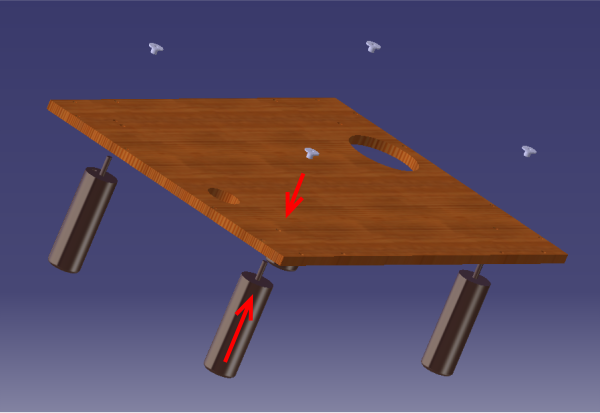

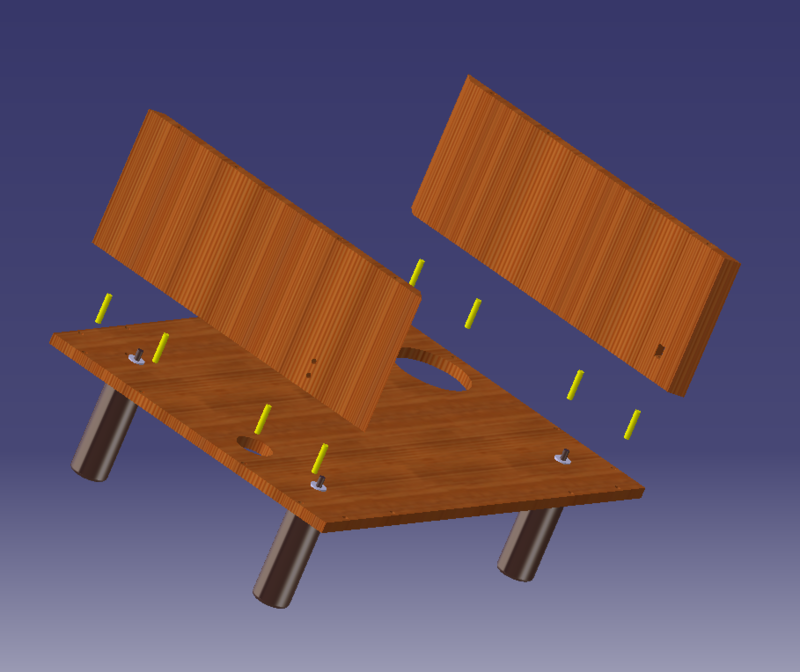



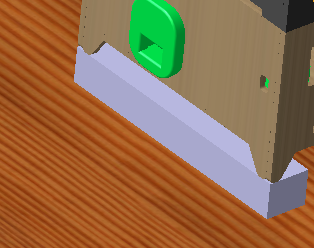



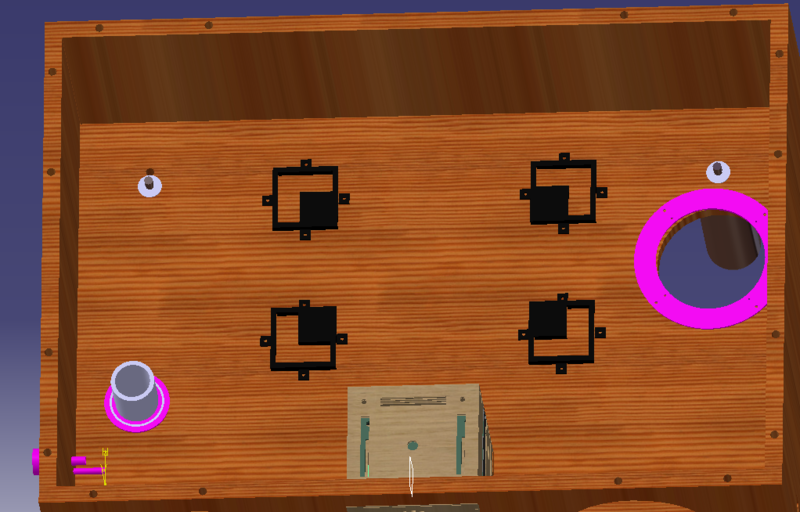
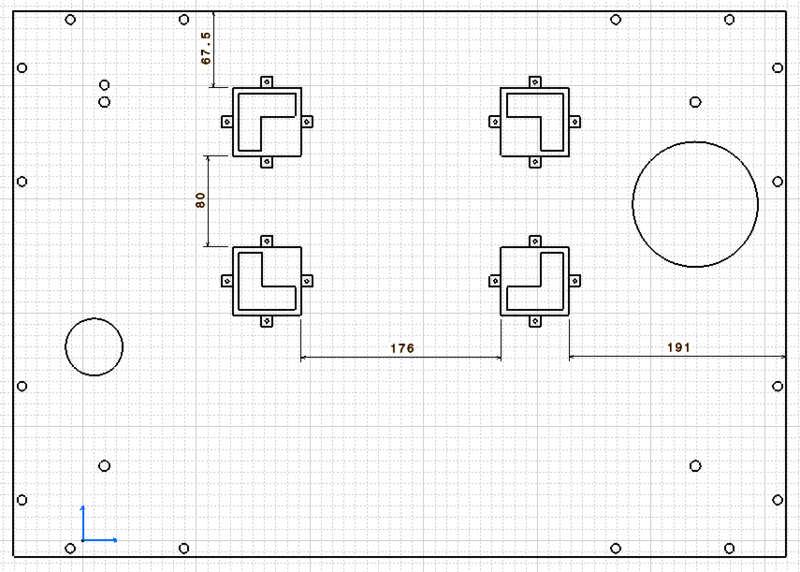
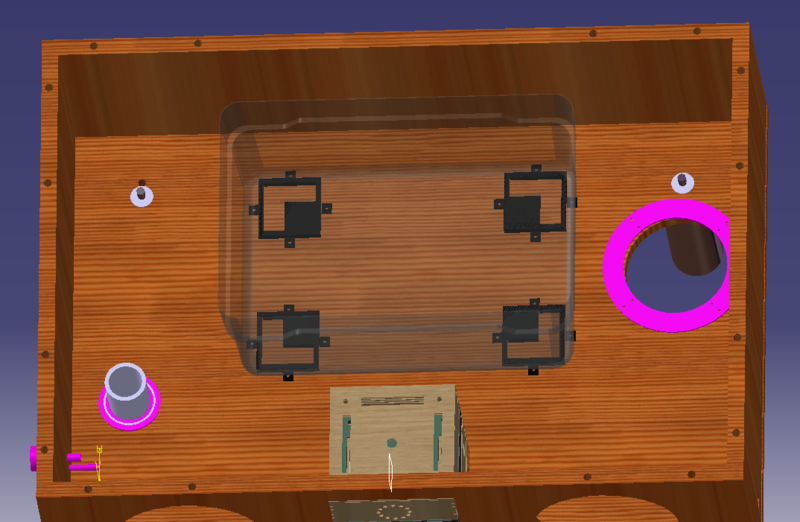

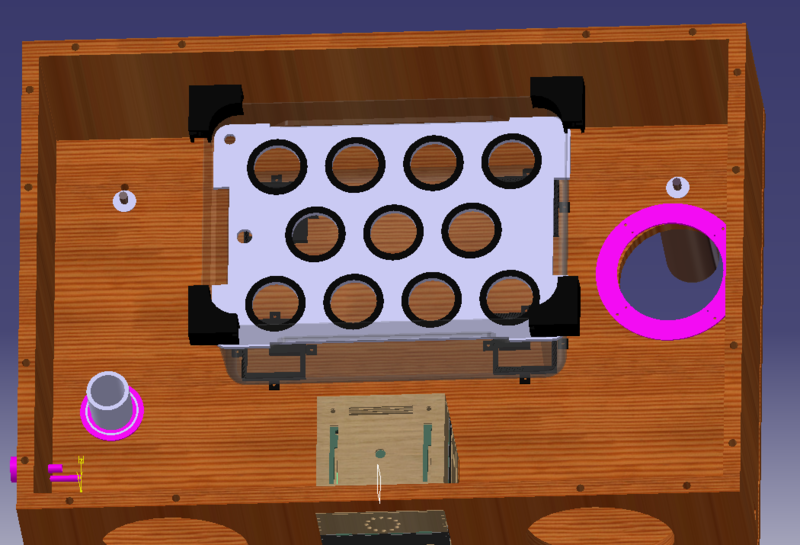












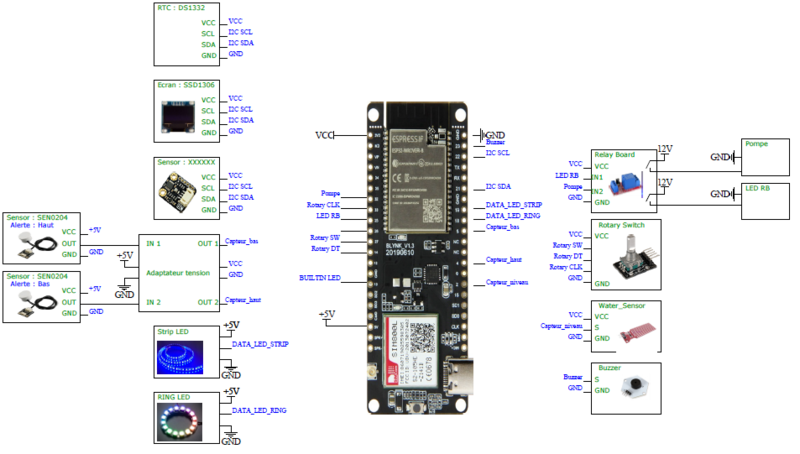
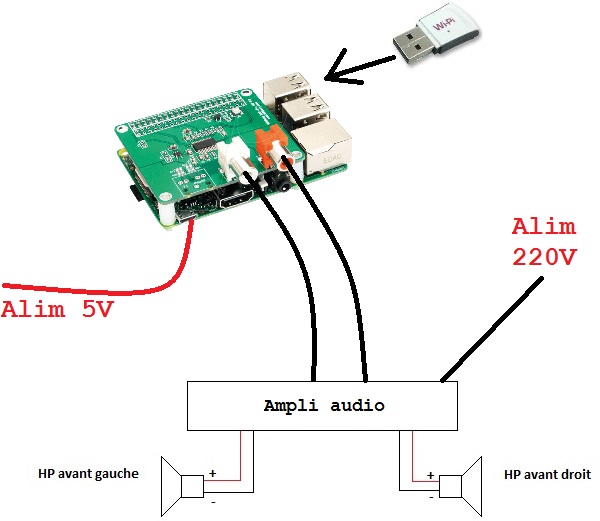




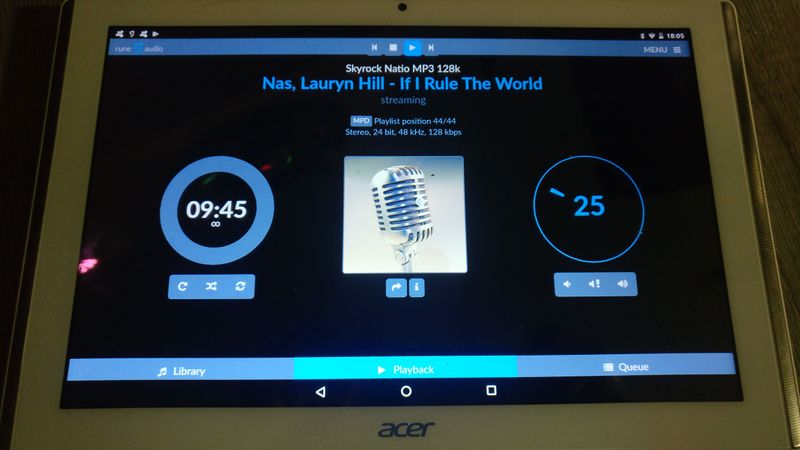


 Français
Français English
English Deutsch
Deutsch Español
Español Italiano
Italiano Português
Português